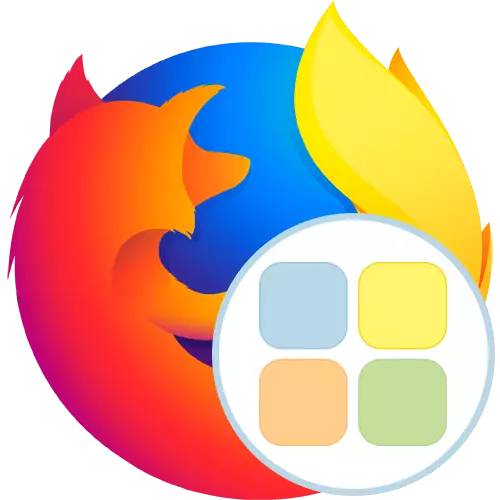
Sababaraha pangguna salami interaksi aranjeunna kalayan browser sering kapaksa ngaliwatan halaman anu sami. Kanggo genah dina kaayaan sapertos, tetengger visual khusus anu diciptakeun. Nanging, sakapeung perlu milu ngirangan panél sapertos sareng masihan kaca sorangan tampilan anu unik. Teras anjeun kedah pasang dana kolabor ti pamekar pihak katilu, anu ngan tujuanana anu tujuanana. Dinten ayeuna, tulisan kami bakal ngobrol ngeunaan dialihan gancang (sateuacan ditambah disebut dial gancang). Aplikasi ieu urang bakal nganalisa kana conto pamasangan di Mozillox.
Anggo ekstensi dial gancang di Firefox
Prinsip ngagunakeun dial gancang sacara praktis henteu béda sareng program anu sami, sanajan éta, di dieu pikeun nambihan diréktori atanapi tetengger kedah ngalakukeun ménu anu teu biasa ngagunakeun sababaraha menu kontér anu biasa nganggo sababaraha menu anu teu biasa ngagunakeun sababaraha menu kontéks anu nganggo menu konteks anu gaduh tindakan. Kami bakal nyarioskeun ka anjeun langkung seueur dina léngkah anu relevan salajengna salajengna, sareng ayeuna hayu urang ngamimitian ku aksi munggaran - Pamasti.Léngkah 1: Pamasangan dina browser
Proses pamasangan ogé standar, kumaha, pikeun sababaraha pangguna, dijual gancangna bakal dipasangan anu dipasang dina browser wéb. Dina urusan sapertos, kami mamatahan anjeun nyiptakeun diri kalayan paréntah di handap ieu pikeun ngartos algoritma kanggo nambihan aplikasi.
- Nyetél menu browser utama ku ngaklik tombol dina bentuk tilu strips horisontal, anu aya di katuhu luhur. Di dieu anjeun resep kana bagian "suplemén".
- Nyiptakeun senar milarian kanggo buka toko firefox resmi sareng milarian dial gancang di dinya.
- Diantara hasil, mendakan tambahan anu leres sareng klik kana tombol beurit kénca.
- Di kaca program tetep ngan ukur bakal malikkeun pikeun mimitina pikeun Firefox ".
- Parios ijin anu dipénta sareng mastikeun aranjeunna.
- Ekstensi tambihan anu suksés bakal dibuktikeun ku iber pop-up.
- Ayeuna halaman sareng téténggér visual bakal dibuka nalika nyiptakeun tab anyar atanapi klik Ikon Valter Gancang, anu ditingalikeun dina panel browser pangotingan luhur.
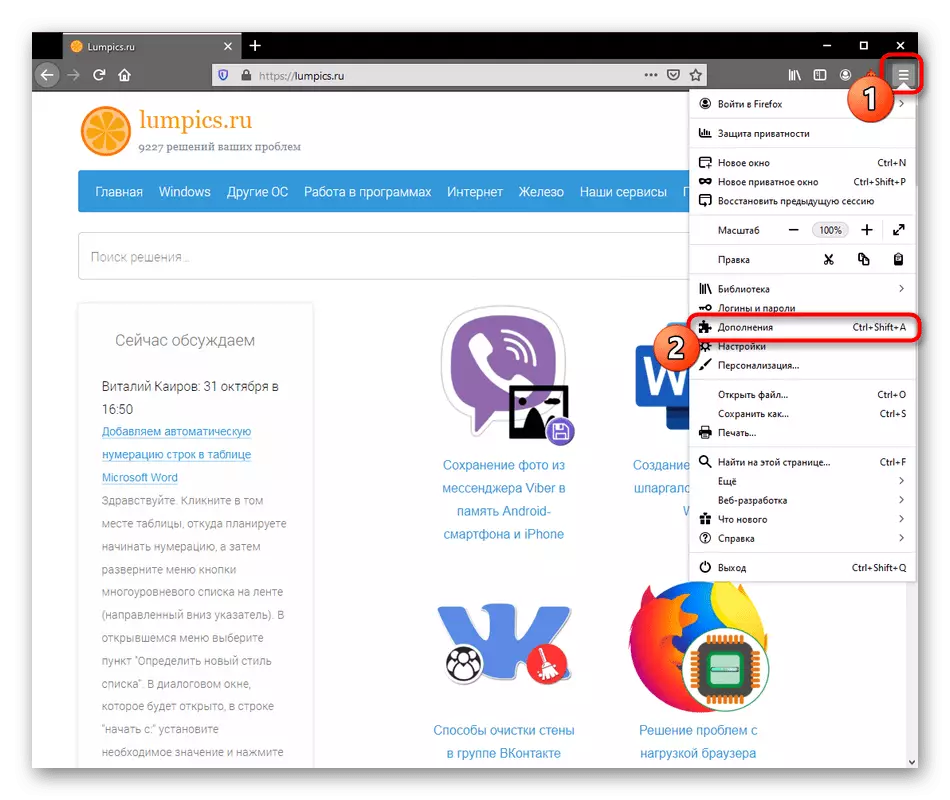
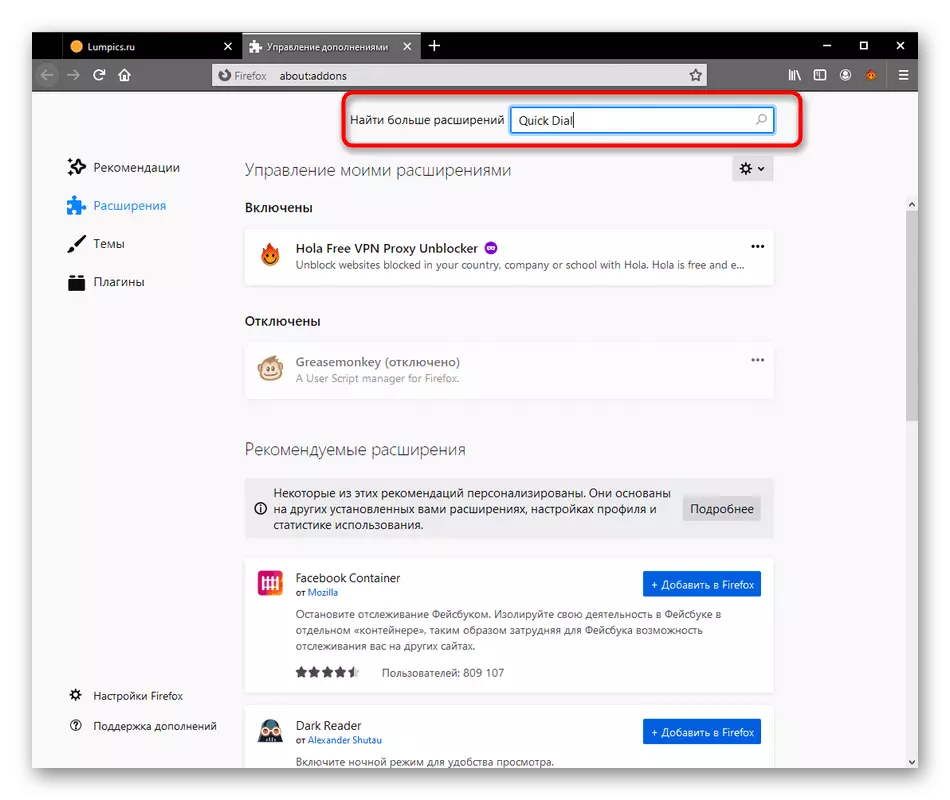
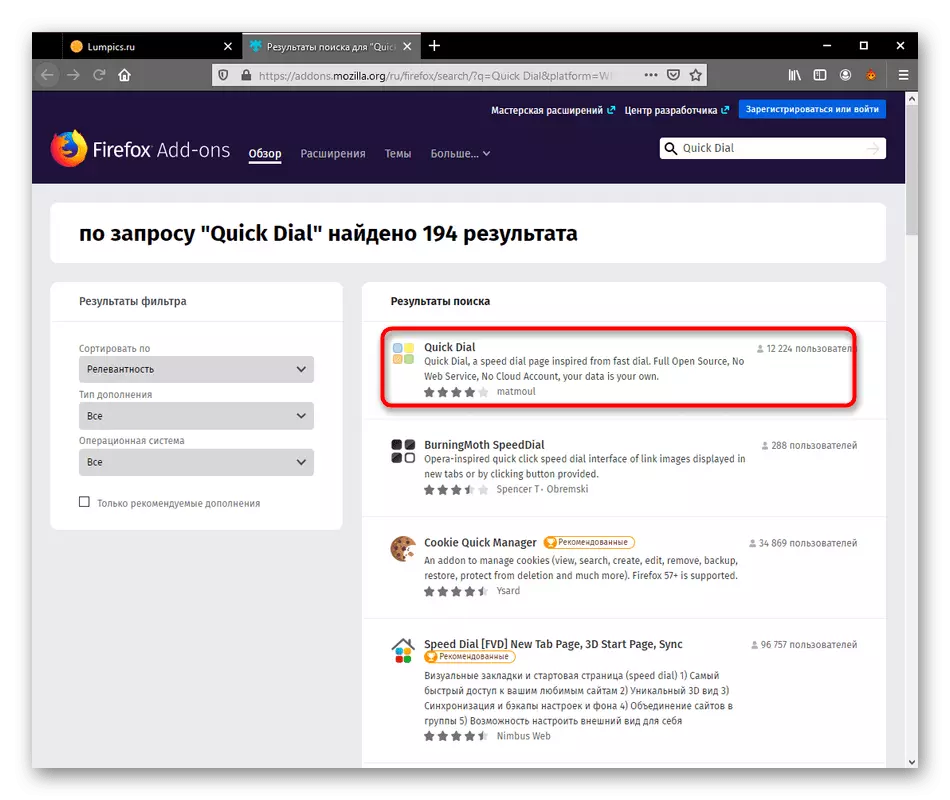
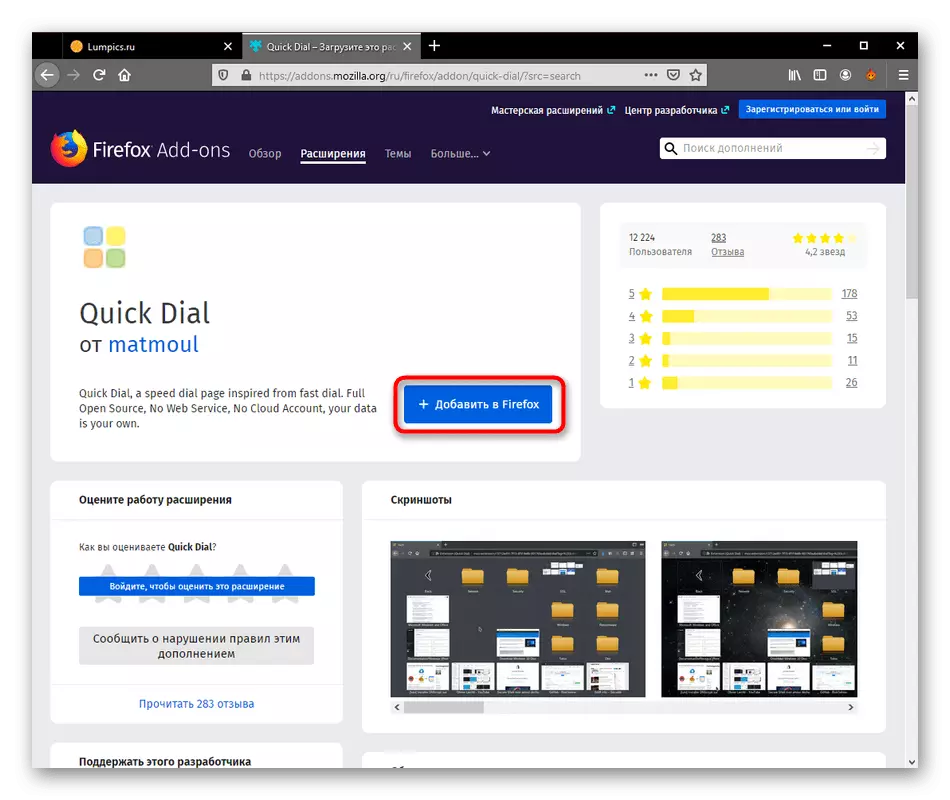
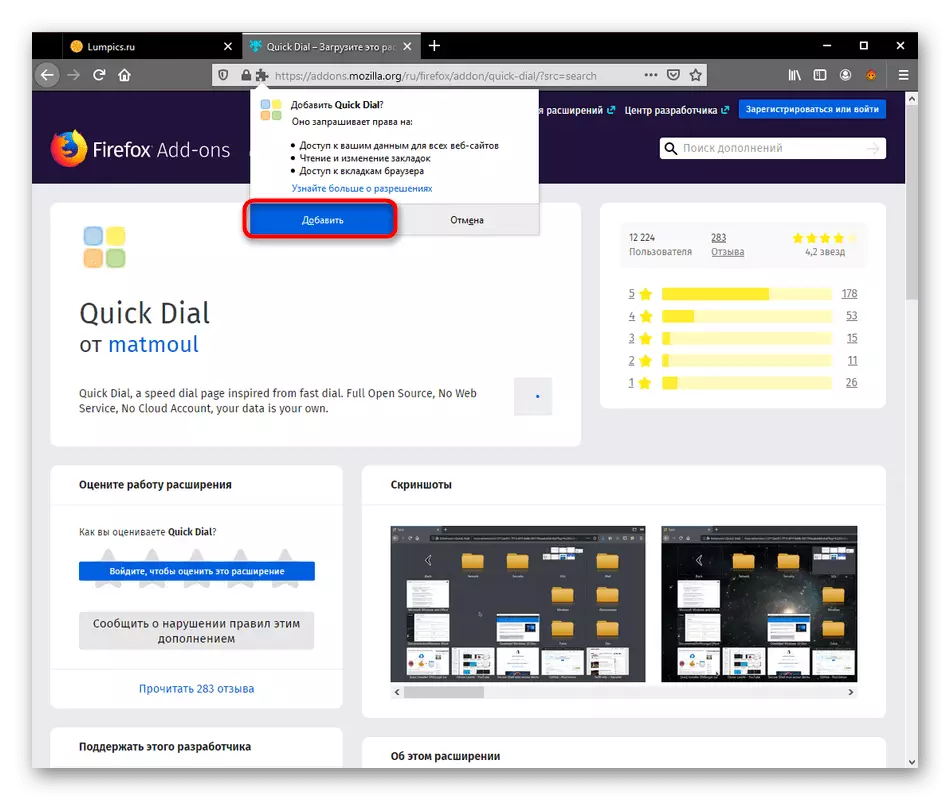
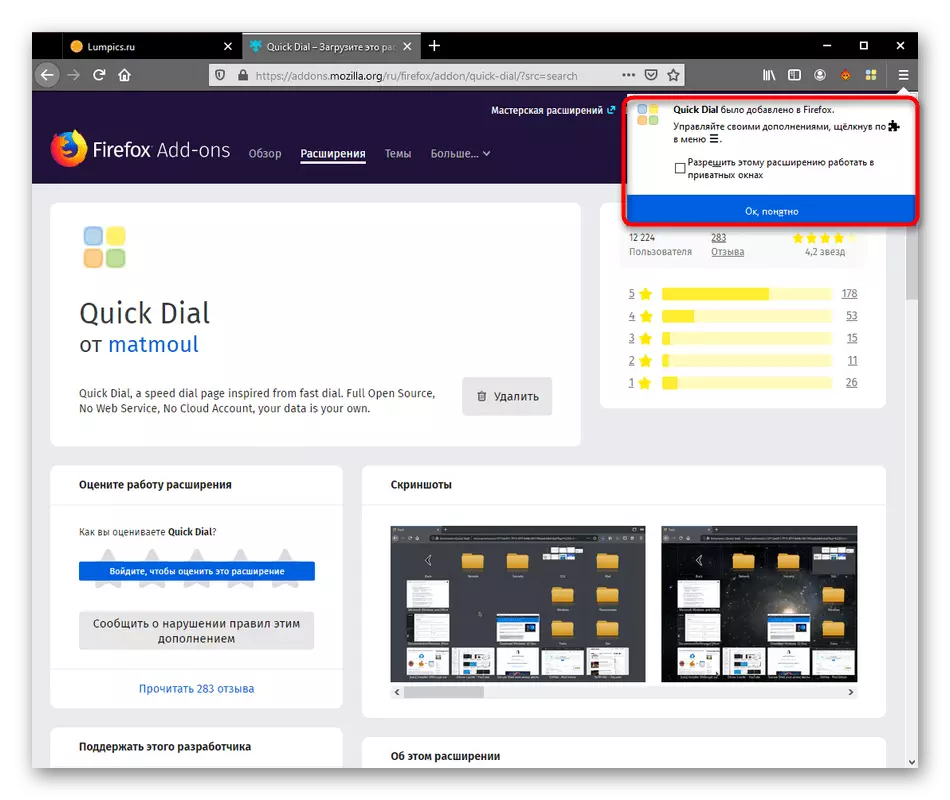
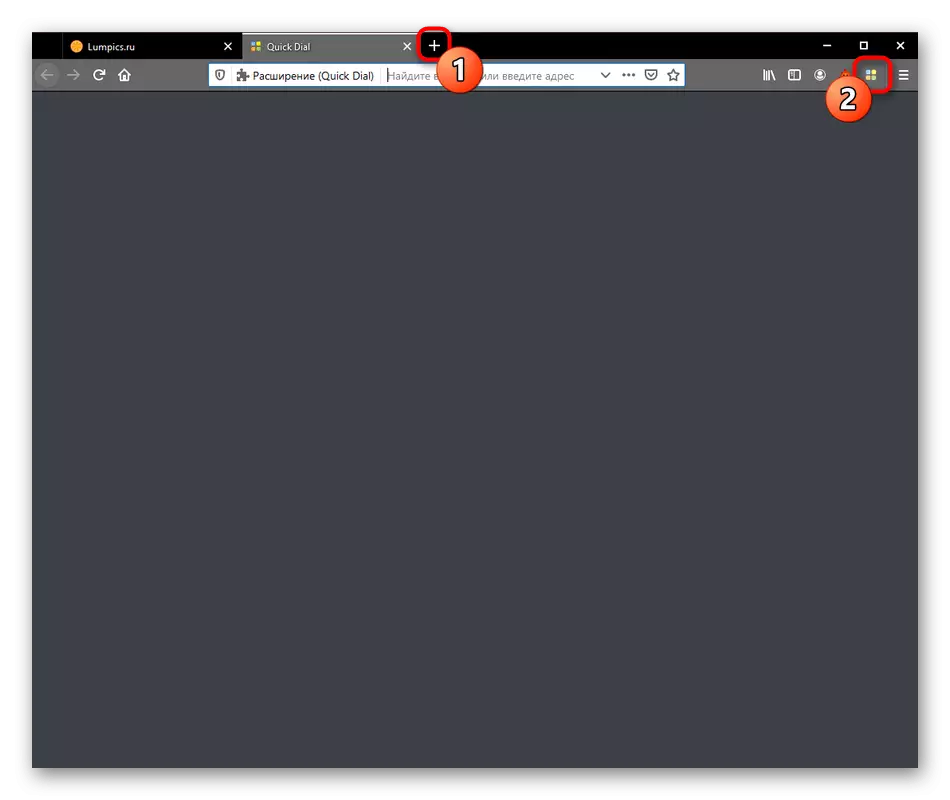
Sakumaha tiasa katingal dina layar di luhur, ayeuna lapangan nganggo tetengger visual kosong. Di dieu sababaraha uil henteu diciptakeun kalayan situs anu sering dilongon atanapi populer sabalikna sareng ekstensons sarua, ku kituna anjeun bakal diperpotkeun ka dua tahapoooo.
Léngkah 2: Nyiptakeun tetengger visual
Kami bakal neruskeun tugas utama dial gancang - nyiptakeun tetengger visual. Sakumaha anu kasohor calana, pangenal Pitur ieu ieu bénten ti analog dina sadaya lampu anu dilakukeun ku menu kontis.
- Buka tab Sel gancang, klik katuhu-katuhu hideung tur pilih "Tambihkeun".
- Di katuhu, dua pilihan bakal ditampilkeun. Mimiti Kami bakal nyiptakeun "tetengger".
- Dina jandéla pondok anu pateposan, anjeun kedah ngareal nganggo alas kana kaca atanapi tiron éta ti baru. Saatos tetep bakal ka ganda-dua-ganda nami sareng klik kana "OK".
- Di sisi kénca anjeun bakal ningali hiji u bilih logo halaman tina halaman sorangan. Di luhur nami cirian ditingalikeun, anu ku standar ngulang deui link.
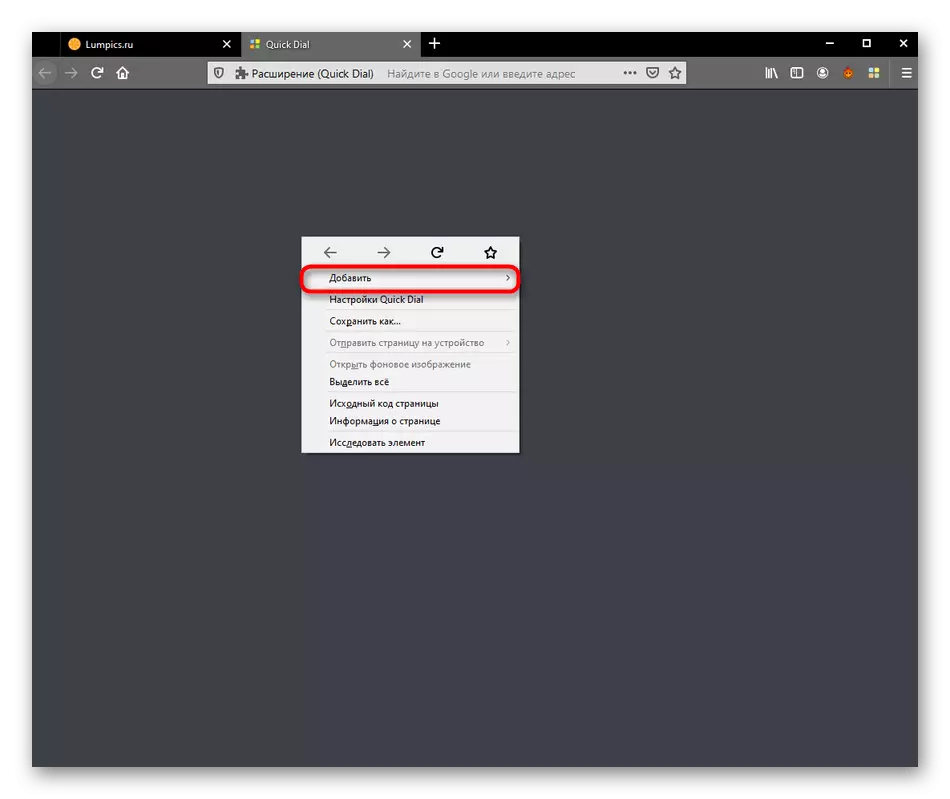
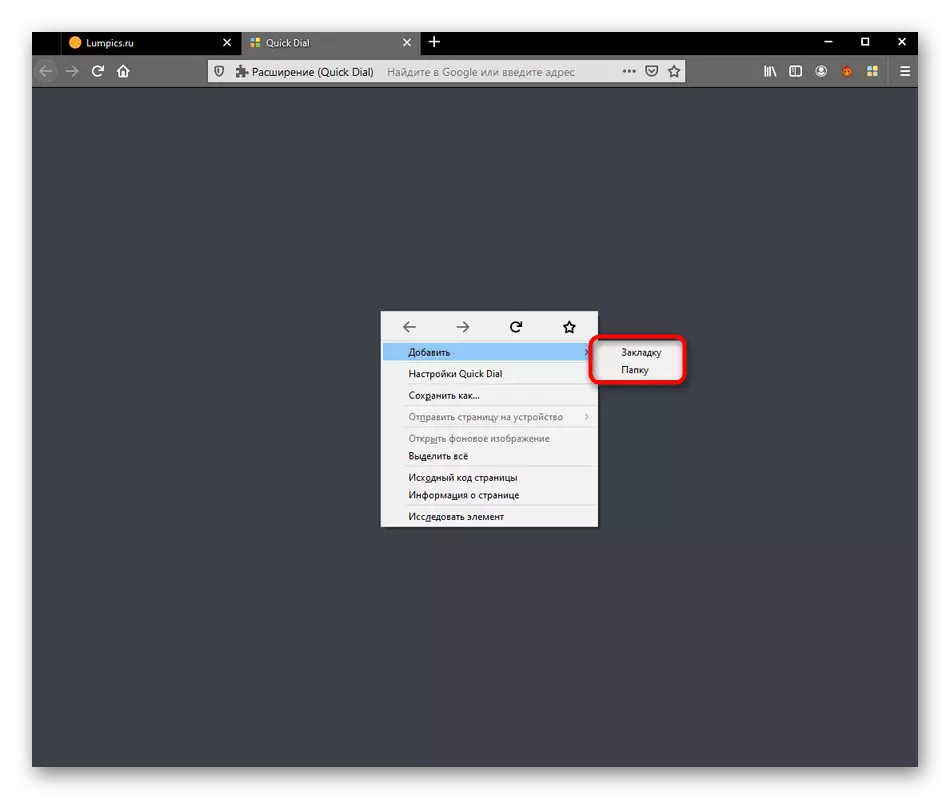
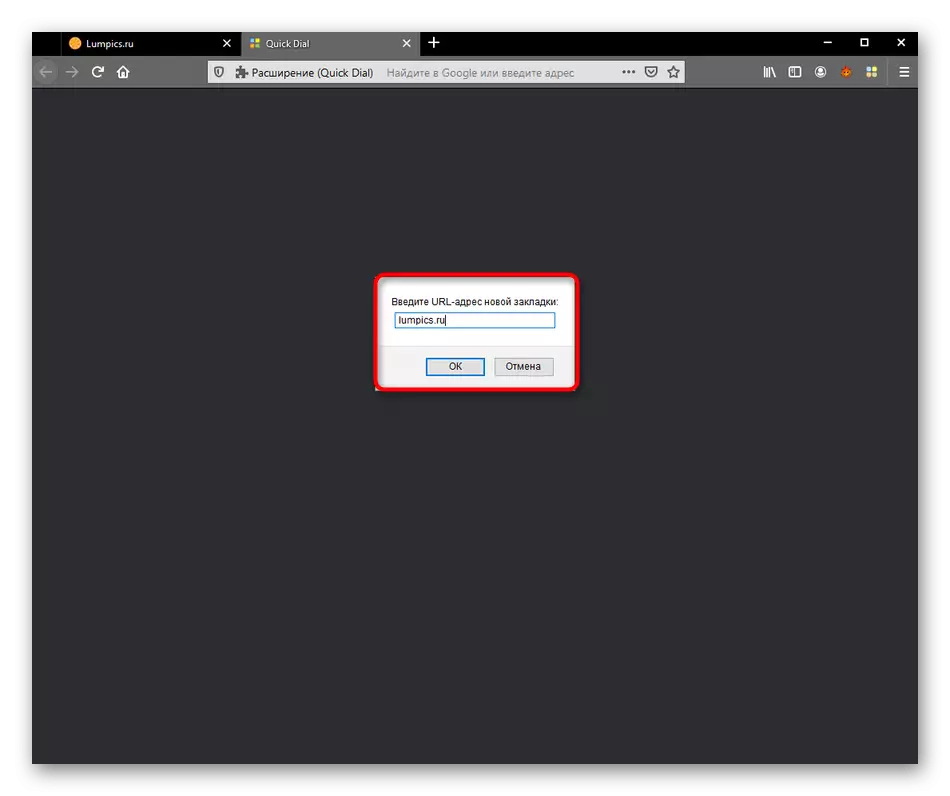
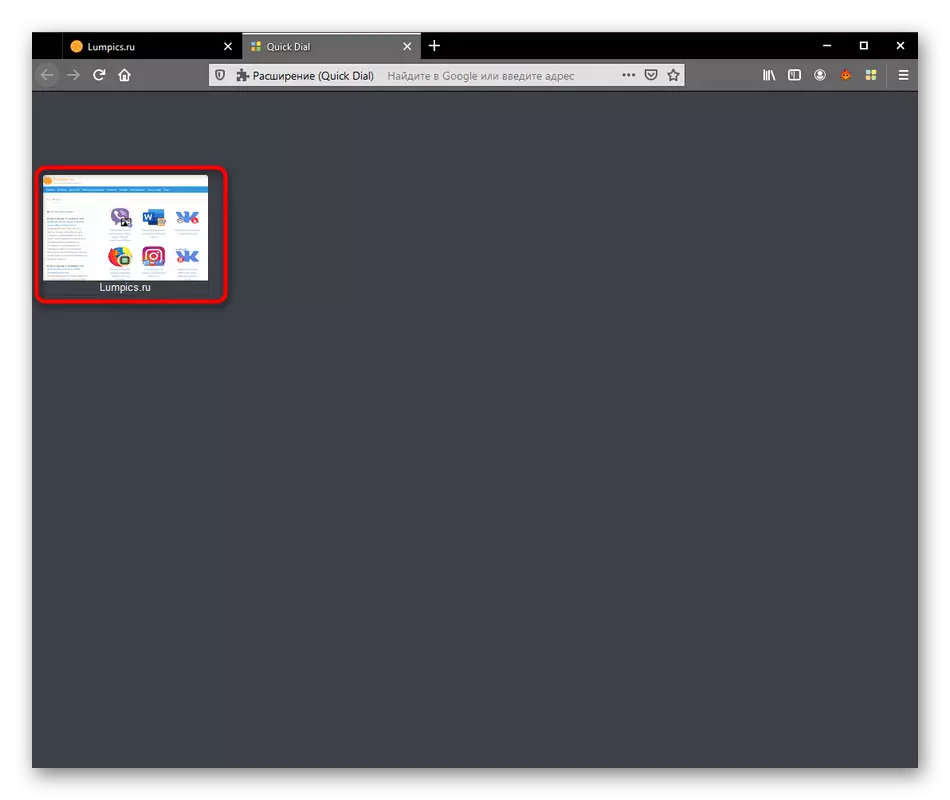
Sarupa oge, nambah sadayana téténggér sanésna ka panel utama. Kami bakal ngobrol ngeunaan panyedakan masing-masing sakedap, sabab sadaya fungsi anu sayogi pikeun palaksanaan parantos ditingalikeun nalika ubin langsung nyiptakeun nyiptakeun.
Léngkah 3: Jieun Polder
Dina panggung anu saencana, kuring ningali éta nalika anjeun nyerus strawar pikeun "tambahkeun" pilihan kadua "némbongan. Diréktir dina Gancang Ngidinan anjeun nyiptakeun gugakan spésip, nempatkeun tetengger anu tangtu di dinya. Salaku tambahan, teu aya ngaganggu kana polder sanés anu teu terbatas dina folder anu sanés, anu ngajantenkeun sababaraha tetes aliran anu teu terbatas kana pertimbangan. Pikeun nyiptakeun diréktori diréktori, éta dilakukeun sacara harfiah ka dua klo:
- Nelepon ménu kontéks sareng "Tambihkeun" ka "Tambihkeun".
- Sebutkeun nami target sareng ngonfirmasi tambahan.
- Saatos éta, folder bakal ditulis ku ikon standar sareng éta bakal ditampilkeun ka katuhu sadaya barang anu saacanna didamel.
- Lamun anjeun ka folder, anjeun tiasa nyiptakeun tetengger di dinya atanapi langkung diréktori dina prinsip anu sami, sabab parantos nunjukkeun sateuacanna.
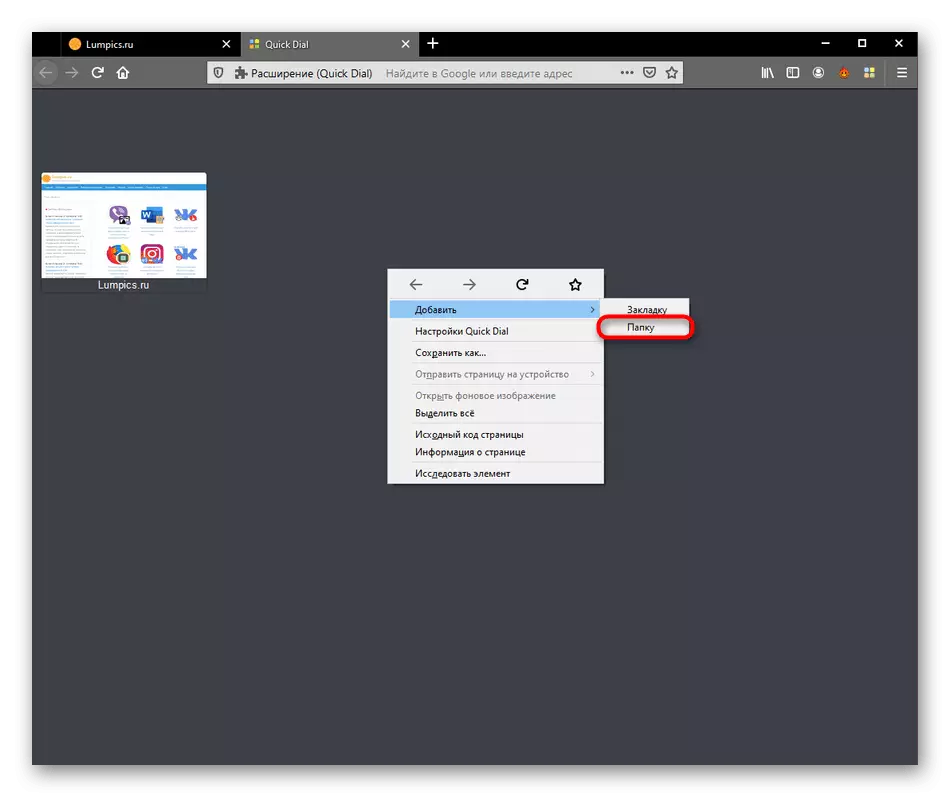
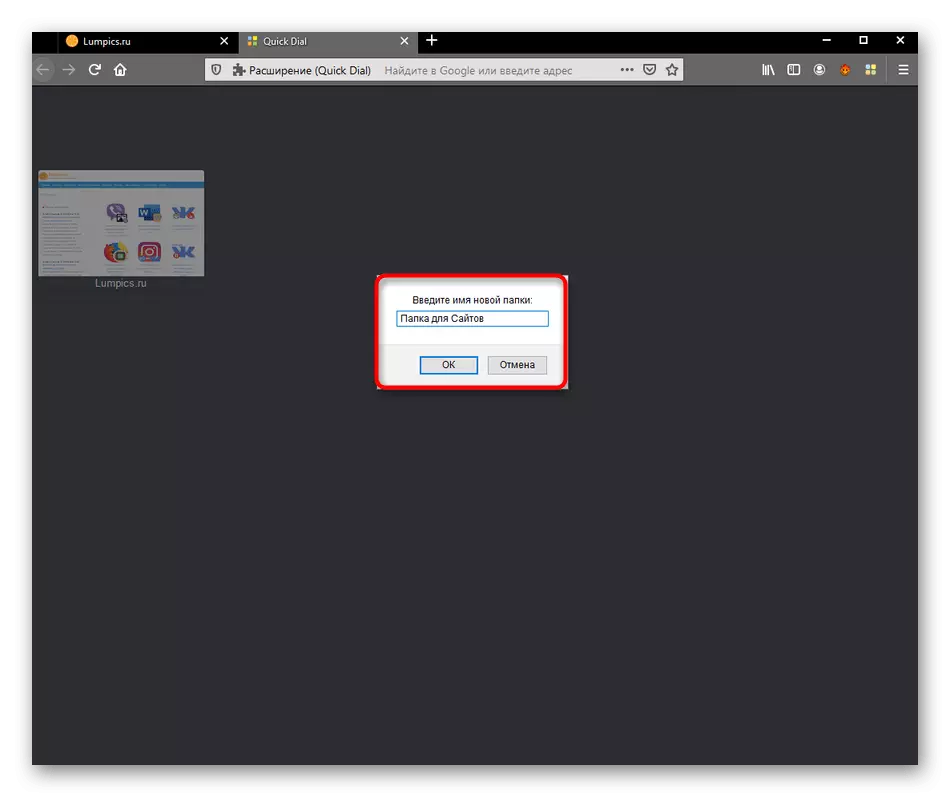
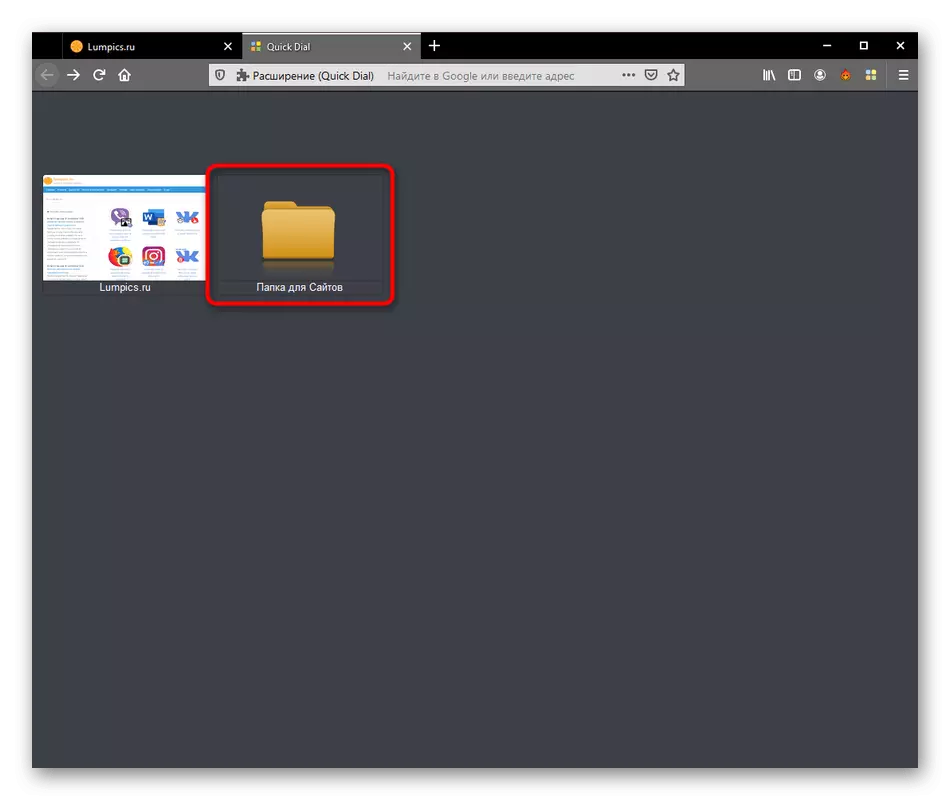
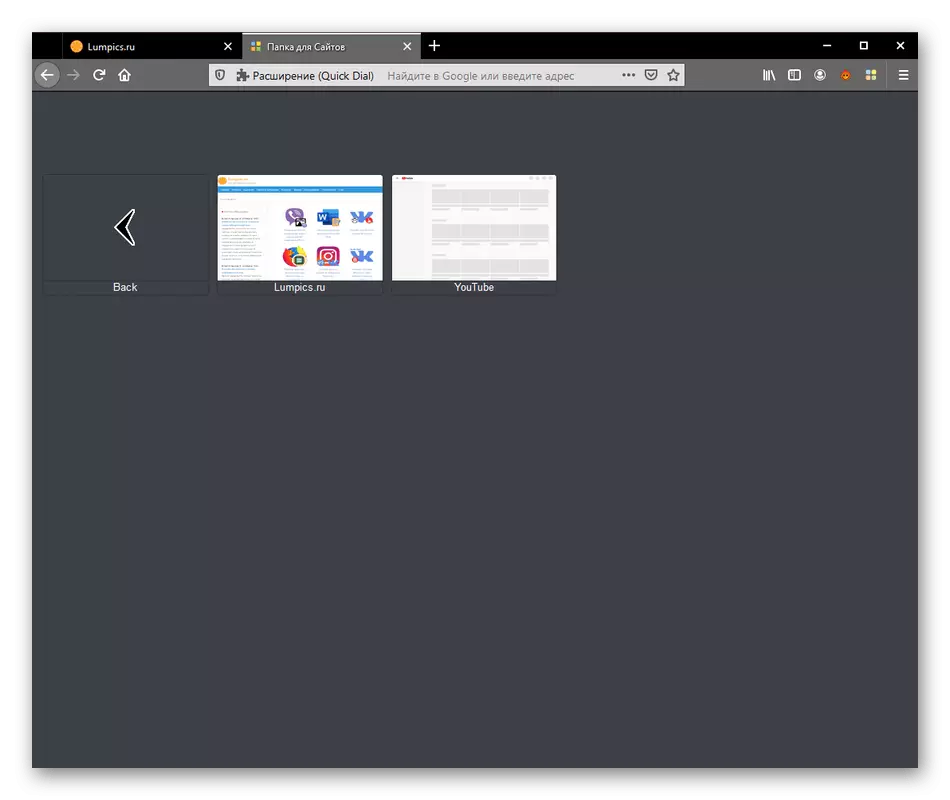
Aya pilihan anu ngamungkinkeun anjeun ngédit penampilan Folder sareng namina. Kami ogé bakal ngobrol ngeunaan léngkah salajengna ieu.
Léngkah 4: éditan tetengger sareng diréktori
Ditambahkeun ku metode standar tetcher sareng diréktor henteu salawasna nunjukkeun tampilan anu ditangtoskeun, kusabab sanés tina Scstiring, sawangan tina halaman diréktorangan biasa. Pamekar ngamungkinkeun anjeun sacara manual sacara manual ngaluyukeun tampilan optimal.
- Pilih ubin anu luyu sareng klik kana klik katuhu. Aya sadayana daptar baris anu ngamungkinkeun anjeun muka halaman atanapi en eusinana, tapi urang peryogi item ieu "sipat".
- Di dieu Anjeun tiasa ngarobih nami ubin, edit tautan, nyetél posisi gambar atanapi undeuran gambar anjeun ku cara milih éta "tina neundeun lokal. Tina neundeun lokal. Ti éta ngaliwat" Acccccccenter "tina neundeun lokal.
- Saatos nyieun sagala robih, ngan ukur dilarapkeun aranjeunna ku ngaklik "panawaran".
- Anjeun ningali kumaha gambar tetengger parantos dirévisi. Upami anjeun nganggo gambar tanpa kasang latar tukang dina format png, maka ka sate moal ditampilkeun, anu bakal masihan pangaruh anu langkung saé.
- Kurang langkung ku panyédit anu sami dilaksanakeun kalayan diréktori. Anjeun tiasa ngarobih nami atanapi nyetél gambar dina kawijaksanaan anjeun.
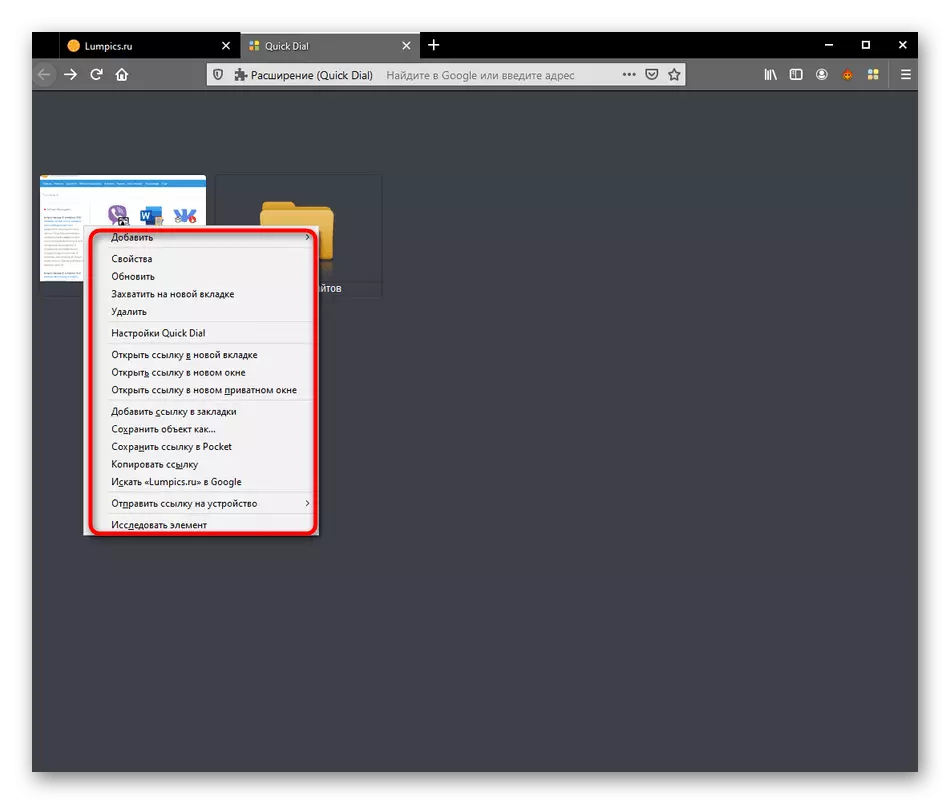
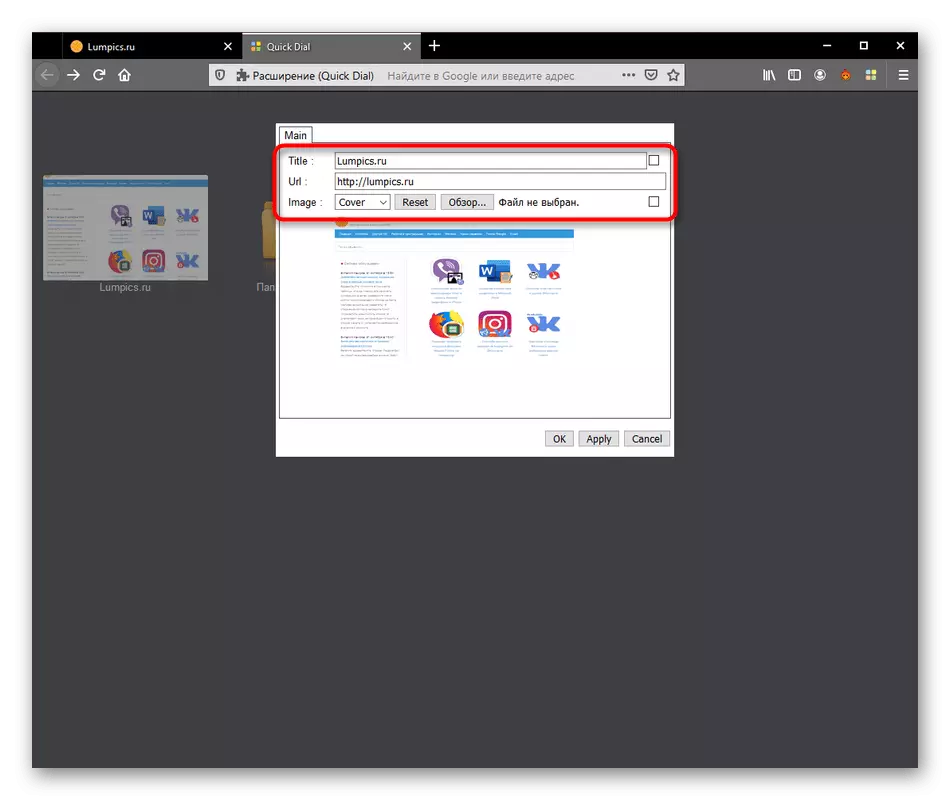
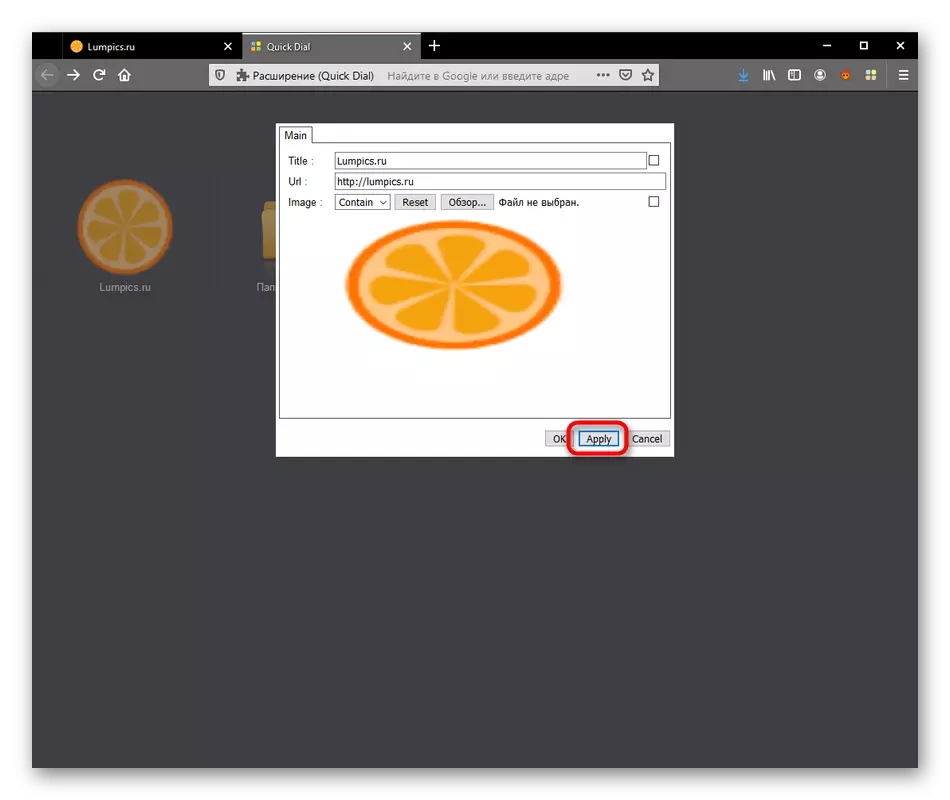
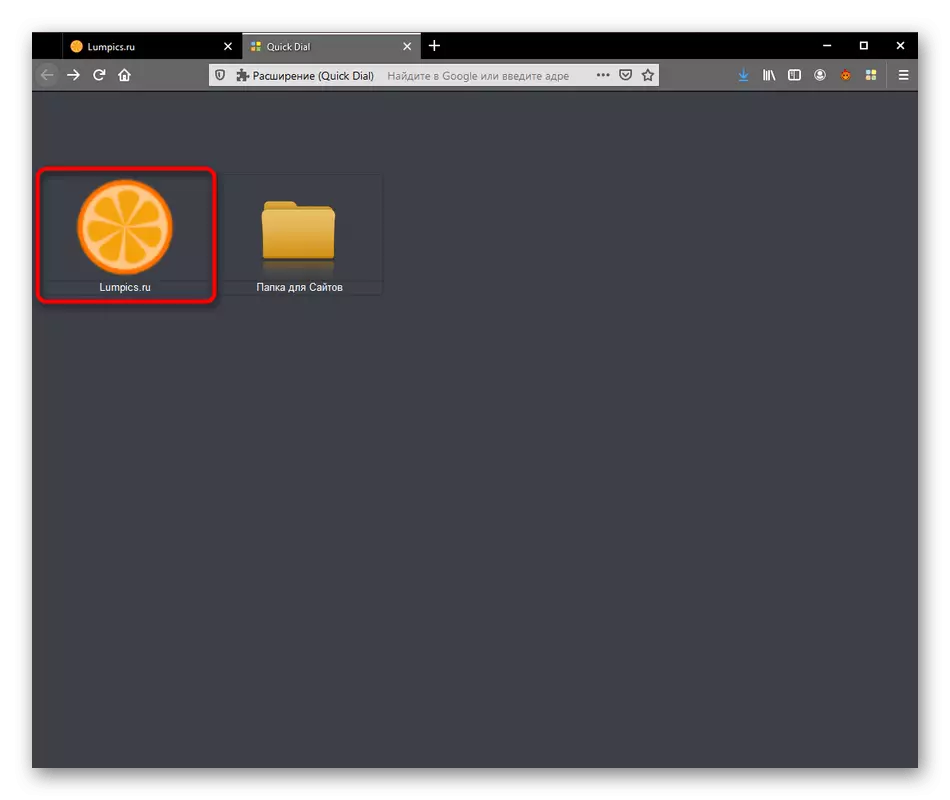
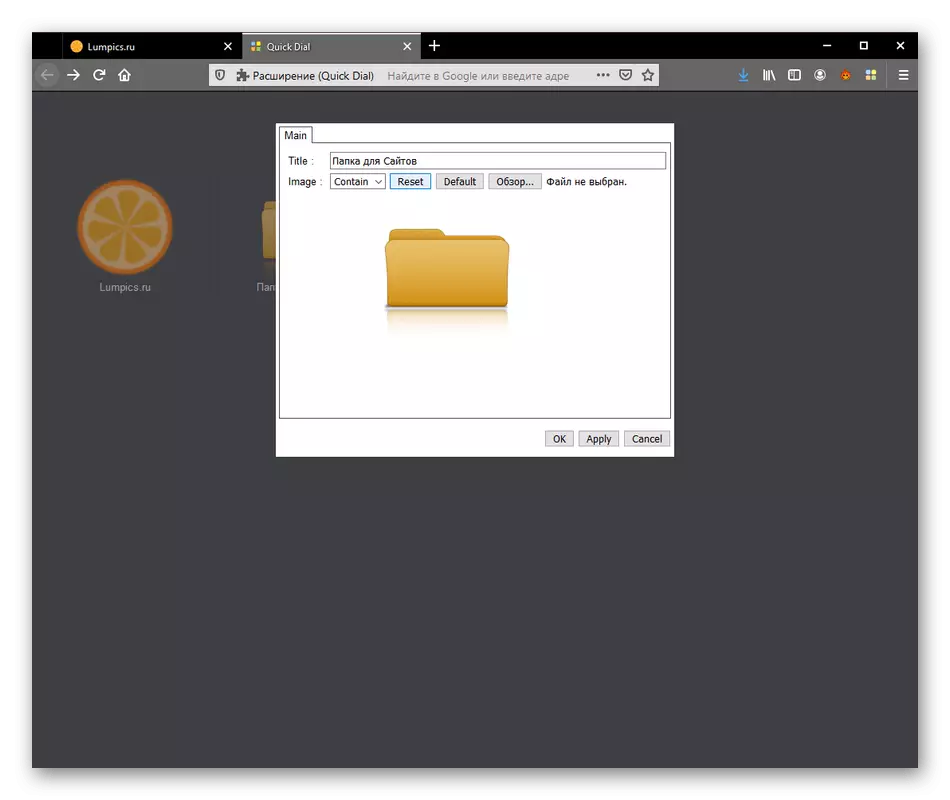
Ieu mangrupikeun sadaya ronfigurasi anu aya hubunganana sareng setelan individer sareng diréktori. Sadayana anu sanés ditarapkeun kana setting umum penyambungan éta, anu bakal urang bakal ngobrolkeun dina jéntré dina léngkah salajengna.
Lengkah 5: Setup penyambungan
Dial Gancang henteu gaduh jumlah anu ageung kanggo pilihan anu saé, tapi dasar anu aya anu ngagaduhanna ngamungkinkeun anjeun ngarobih interveacle anu pantes ku anjeun, ukuran ubi, ogé bageur fontal, ogé lokasi ubi, ogé lokasi ubi. Sadaya ieu dilakukeun ku menu anu kapisah.
- Pencét kana ubes PCM sareng dina ménu kontéks anu némbongan, pilih "Dial gancang".
- Jandela sareng tilu tab bakal dibuka. Mimiti anjeun tiasa nyetél gambar anu bakal ngalakukeun salaku latar, unduh gambar anjeun atanapi milih warna padet. Nalika nganggo gambar pribadi, ulah hilap ngonpigurasikeun tengah.
- Bolong sareng téténggér dikonfigurasi dina tab kadua. Pasang prinsip garéitan buka, contona, dina tab anu sami atanapi salah atanapi nomer taina standar sareng diréktori.
- Bagian terakhir "sél" tanggung jawab pikeun koréksi fon. Di dieu anjeun tiasa nganteurkeun ukuran sareng warna anu luyu pikeun unggal jinis prasasti. Sadaya aranjeunna disebarkeun dina garis anu kapisah, jantenna bakalve pikeun nawaran ieu.
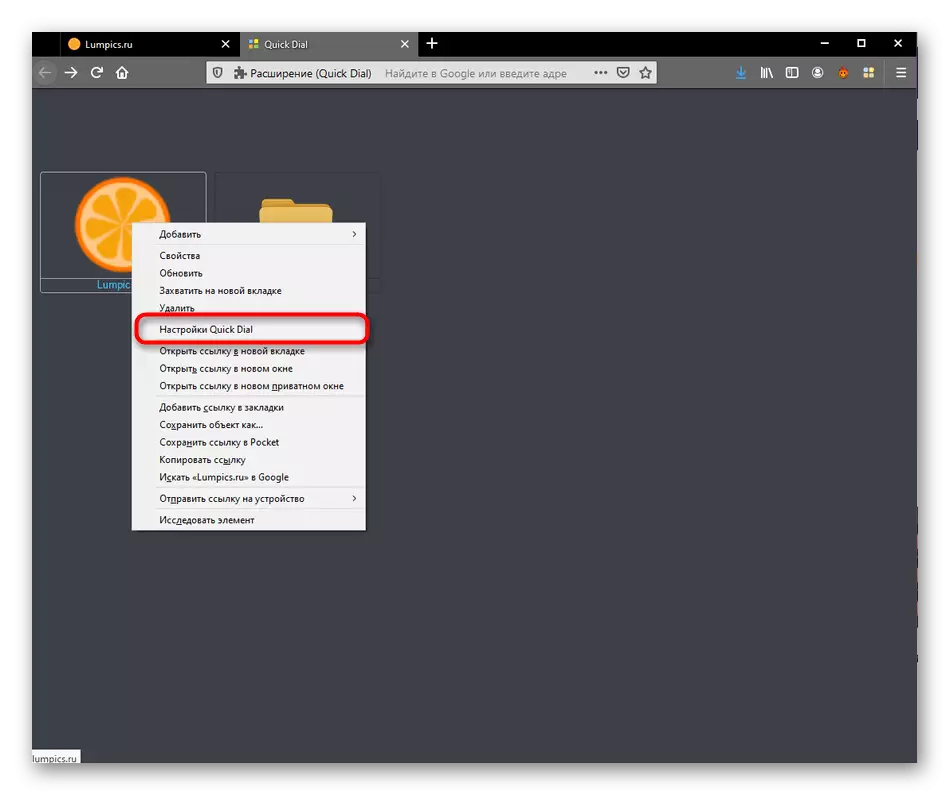
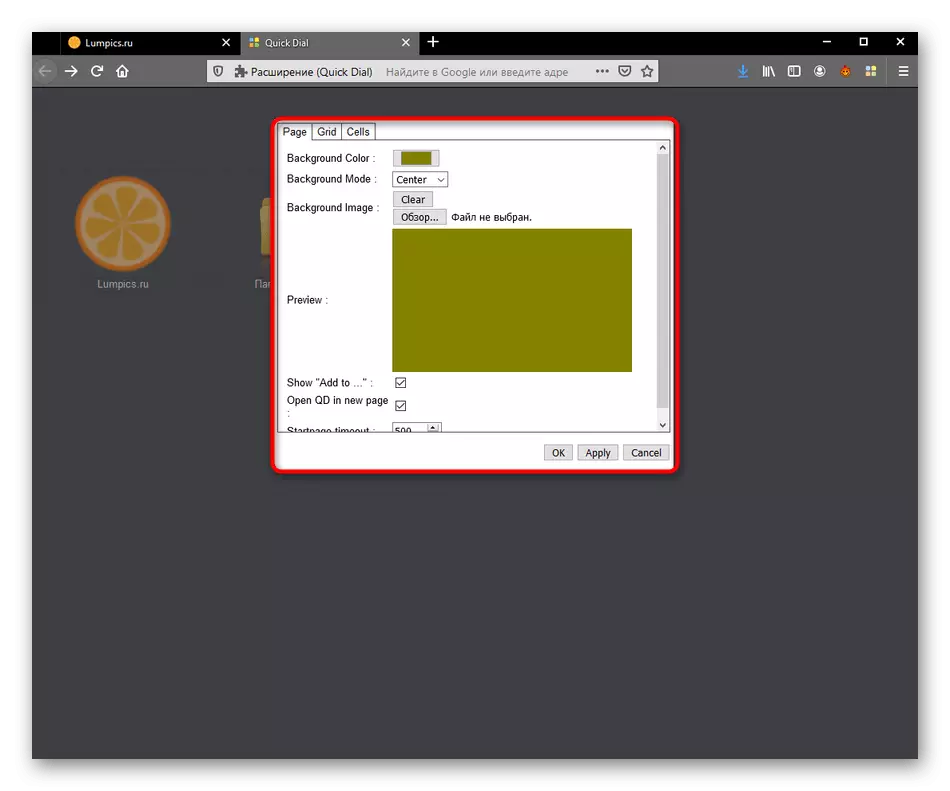
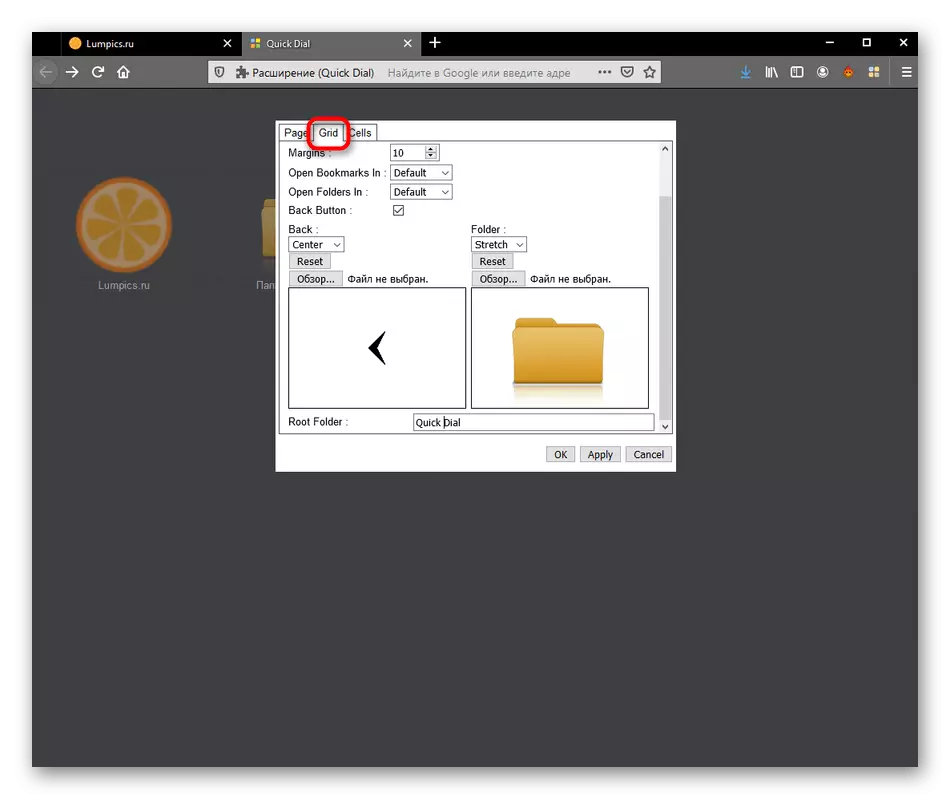
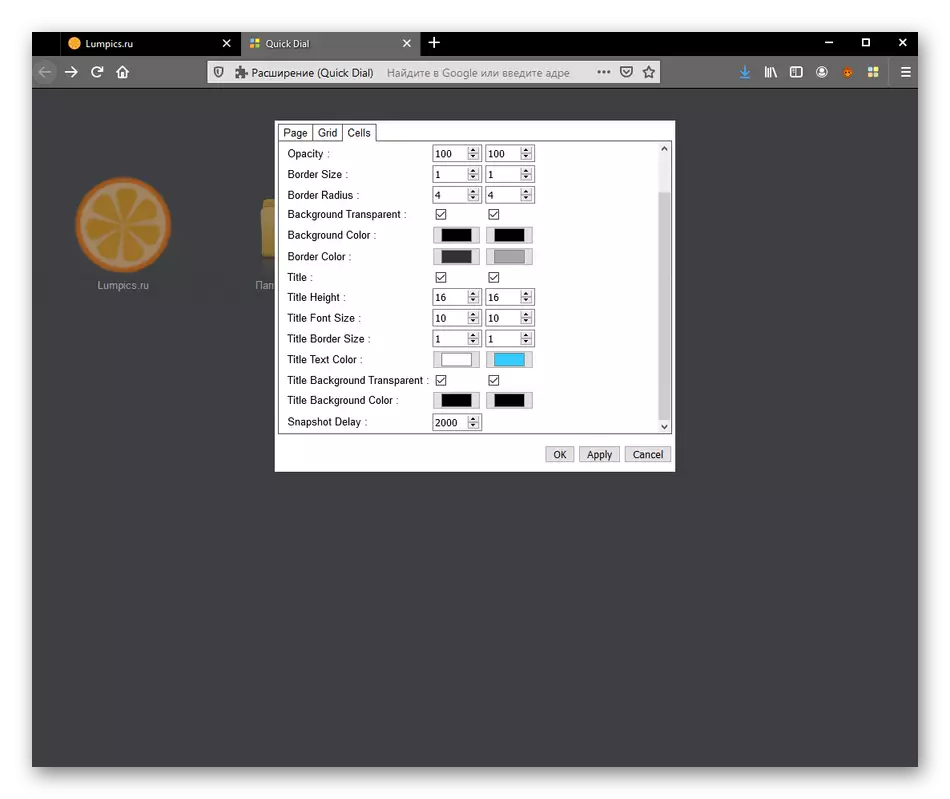
Saatos nyieun parobihan, ulah hilap panawaran sadayana ku ngaklik "panawaran", disebatkeun sadaya konfigurasi bakal direset kana ménu éta.
Léngkah 6: Ijin kerja dina modeu pribadi
Sakumaha léngkah terakhir tina tulisan dinten ayeuna, urang badé nyarios ngeunaan aktivasina operasi dial gancang dina Windows Pribadi. Ayeuna seueur pangguna ngagunakeun modeu tinangtu ieu, janten fungsi anu leres penting.
- Pikeun ngonpigurasikeun parameter anu diperyogikeun, angkat ka "tambihan" tambihan "liwat menu panyungsi.
- Dina daptar anu dipasang Tambahkeun, pilih datar gancang ku ngaklik ubin anu pas.
- Pasang spidol anu caket "ngajalankeun dina Windows pribadi" kanggo "Nagara".
- Saatos éta, angkat kana daptar sakaligus. Di dieu anjeun bakal ningali ikon privasi ka katuhu. Ieu ngandung harti yén dial gancang ayeuna bakal dianggo dina modeu ieu.
- Jalankeun jandela pribadi kanggo mastikeun yén.
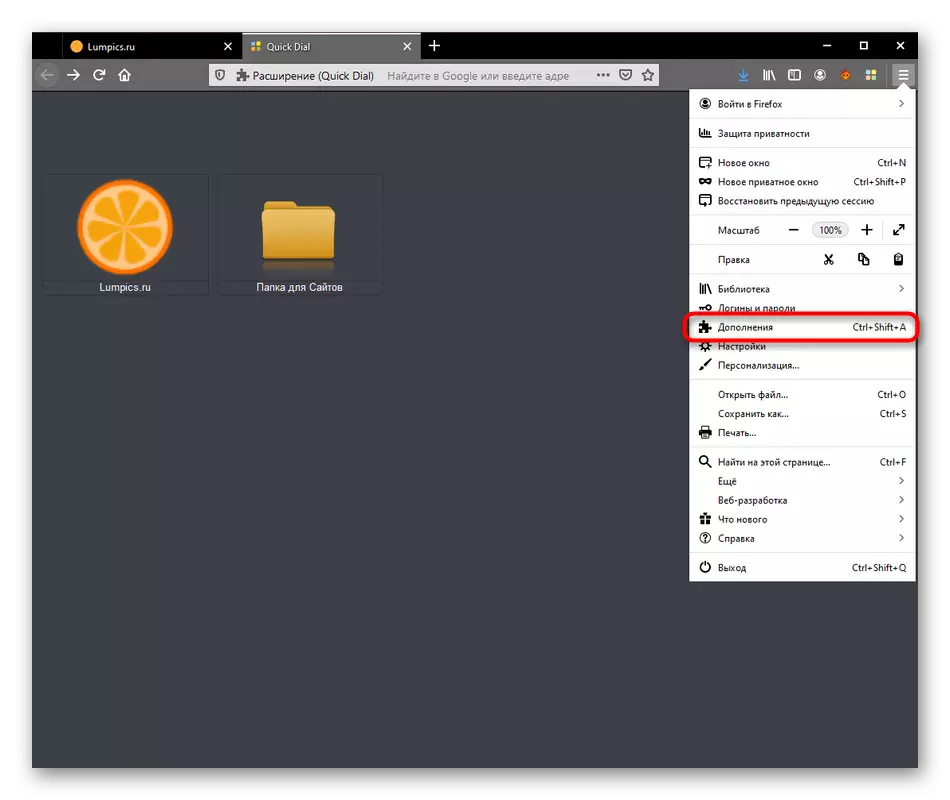
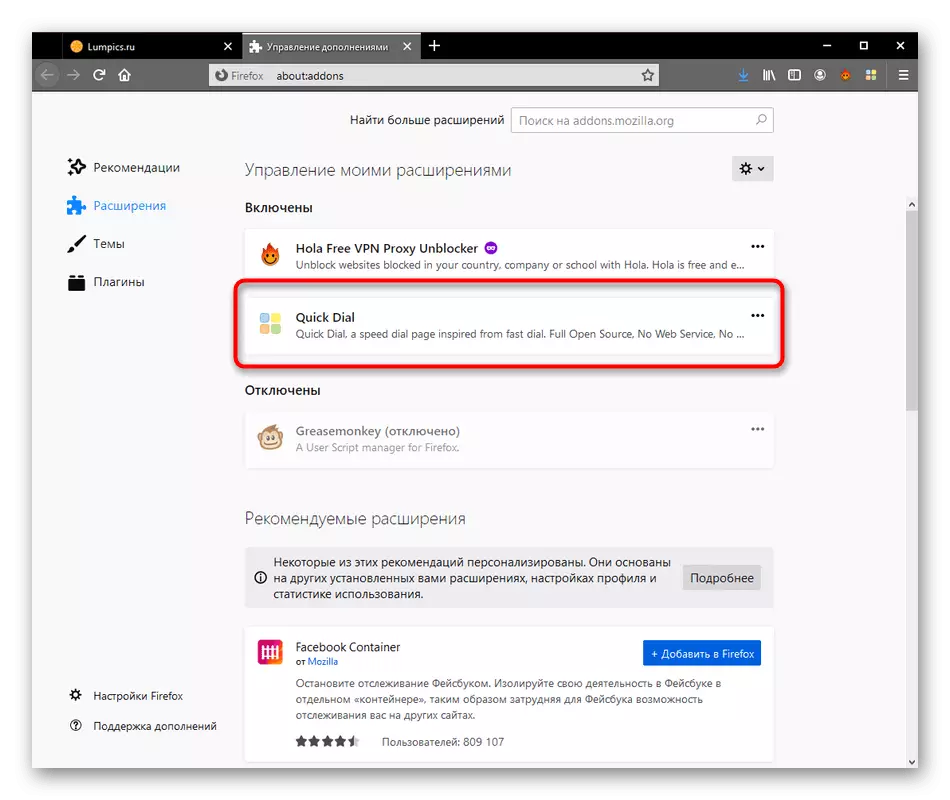
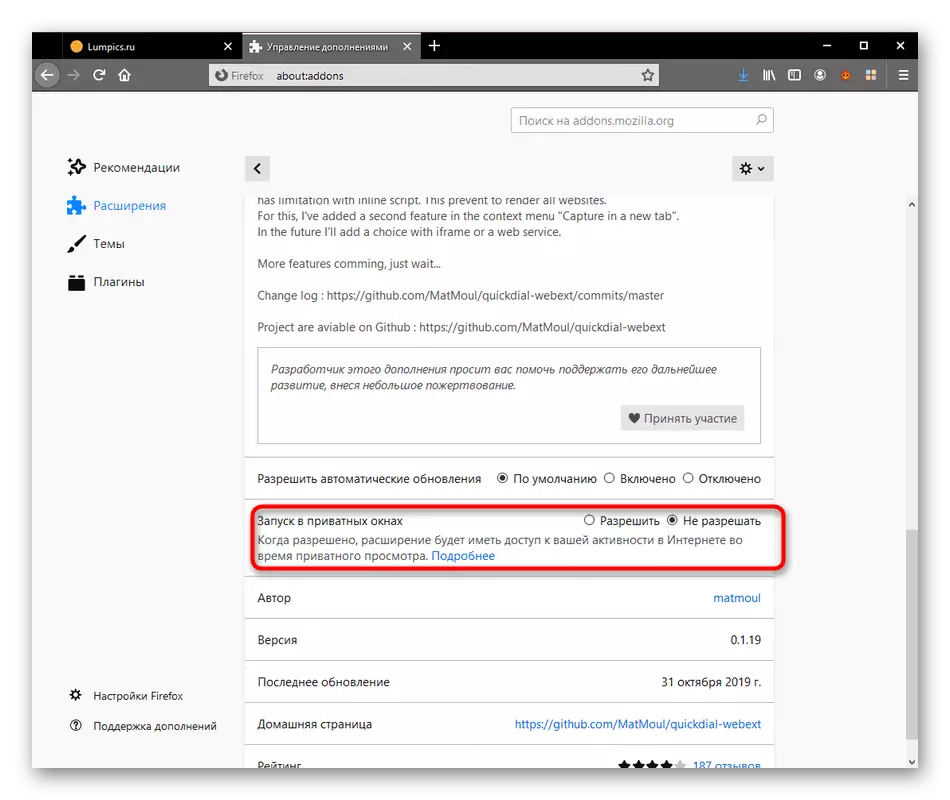
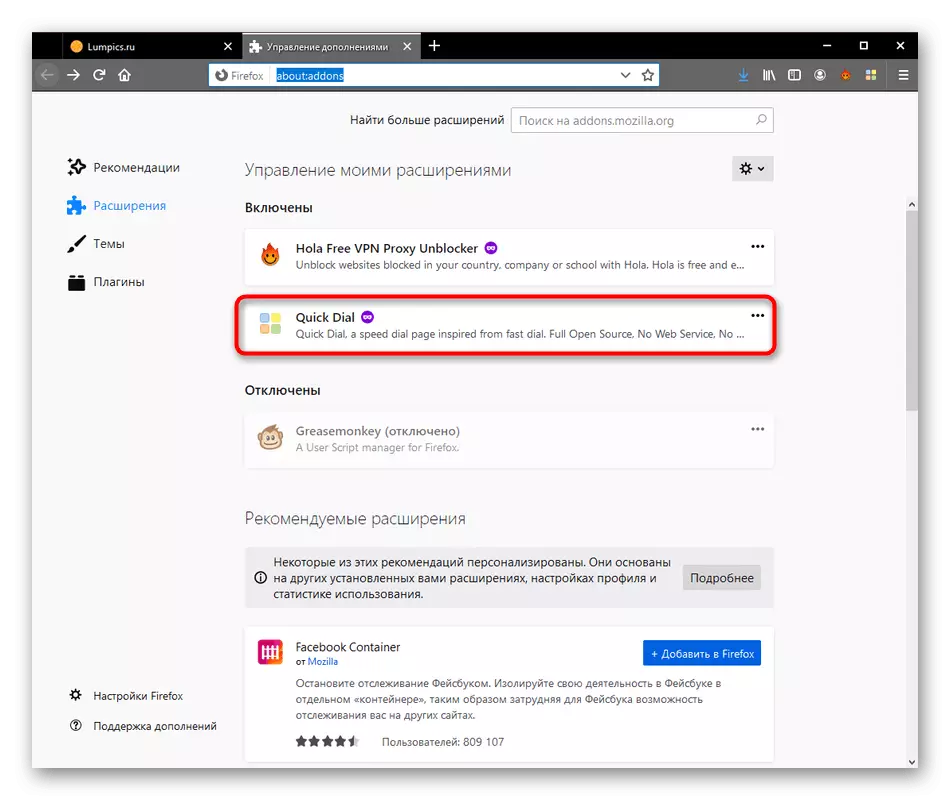
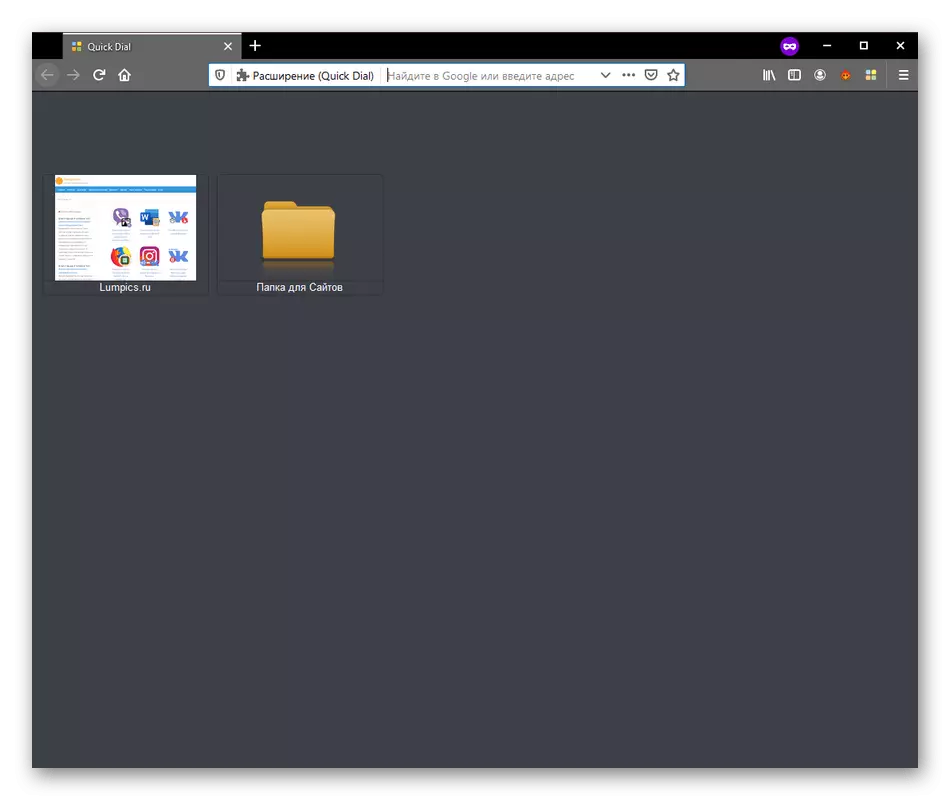
Anjeun parantos diurus gancang di Lebaran Mozillo. At dasar petunjuk anu katingal, anjeun badé ngagambar kasimpulan, naha éta dipersasikan ékspansi ieu sareng nganggo dina dasar anu nuju lumangsung. Upami anjeun mutuskeun yén henteu aya, urang nyarankeun sareng nguntungkeun dina diri anjeun dina tulisan sanés jauh deui.
Maca deui: Tanda spésip visual pikeun Firefox
